有时候我们在使用电脑的时候,会遇到电脑亮度并不是很好的情况,为了不影响我们使用电脑的体验感,这时候就需要调整电脑亮度了,那么台式机如何调亮度呢?接下来就跟着小编一起来学习台式机调亮度的方法吧!
1、首先在台式电脑的显示器上,有一个类似太阳图标的按钮,通过按钮可以调节电脑亮度。

2、或者打开控制面板,点击硬件和声音。
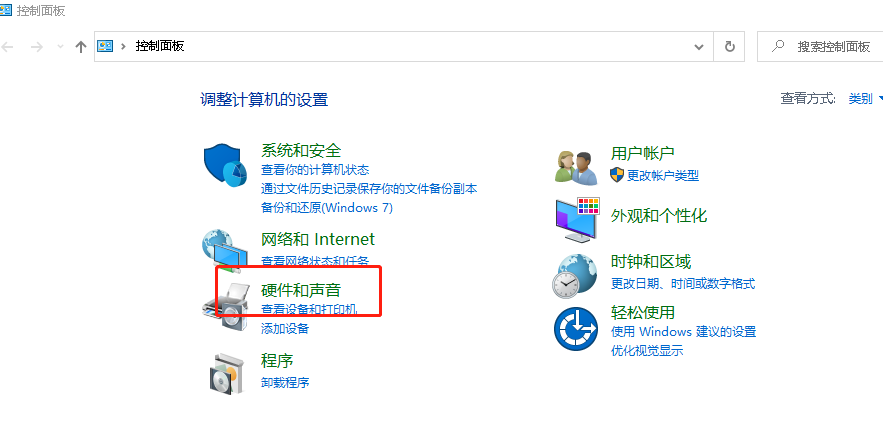
3、在硬件和声音中,点击NVIDIA控制面板。
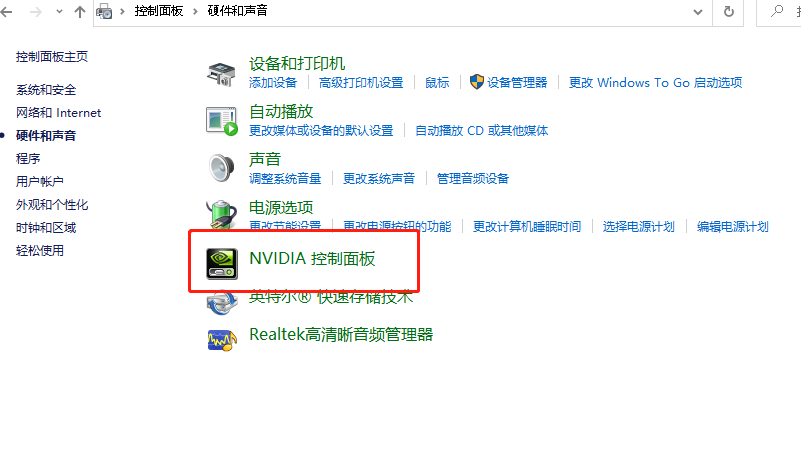
4、在NVIDIA控制面板中,选择左侧的“调整桌面颜色设置”。
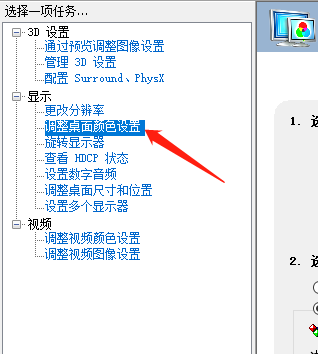
5、之后在右侧的选择颜色设置方式下,通过鼠标左右拉动即可调整合适的亮度。
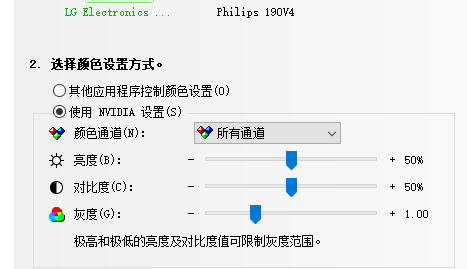
以上就是台式机调亮度按f几的图文教程啦,其实也没有很难对不对?如果目前你正烦恼着不知道怎么调节电脑亮度,那么希望这篇文章能够给你一个参照,赶紧去试试看吧!